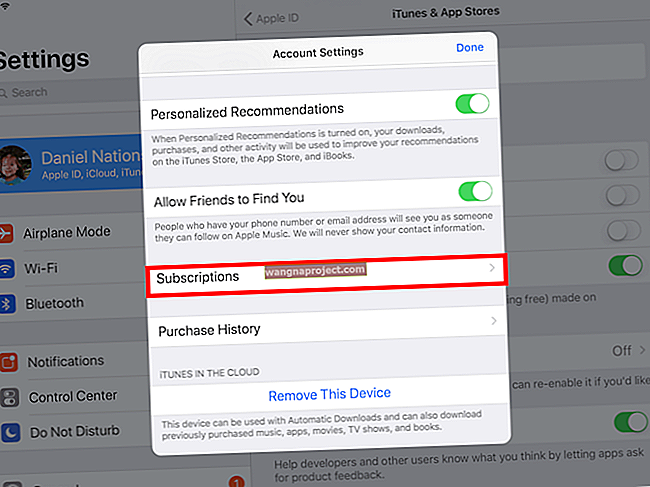WhatsApp je jedna od najpopularnijih aplikacija s više od milijardu aktivnih mjesečnih korisnika širom svijeta. To je unatoč činjenici da je zabranjeno u najmanje 12 zemalja širom svijeta. Aplikacija izvrsno funkcionira na iPhoneu i pruža alternativu ljudima koji koriste Skype ili druge platforme. Ponekad aplikacija može uzrokovati probleme. Nekoliko korisnika otkriva da se njihov Whatsapp lansira na bijeli zaslon i ne kreće dalje od toga. Jednostavno završi nakon nekoliko sekundi.

Razmotrit ćemo nekoliko načina na koje se ovaj problem može razvrstati na vašem iPhoneu, a da pritom ne izgubite povijest / podatke aplikacije.
Slijedite svaki od dolje navedenih koraka i pokušajte pristupiti WhatsApp-u nakon svakog koraka kako biste provjerili rješava li problem s vama bijeli zaslon.
Koraci za rješavanje problema s bijelim zaslonom WhatsApp
Korak - 1 Budući da se radi o aplikaciji treće strane, prvi korak je osigurati da nemate ažuriranja na čekanju koja treba primijeniti na vaš iPhone.

Dodirnite Appstore na glavnom zaslonu. Zatim dodirnite "Ažuriranja" u donjem desnom kutu i provjerite postoje li dostupna ažuriranja za Whatsapp. Samo naprijed i ažurirajte svoj iPhone najnovijim ažuriranjima za Whatsapp.
Ako je vaš problem povezan s ažuriranjem aplikacije, ovaj će se korak vjerojatno riješiti.
Korak - 2 Zatvorite i ponovo pokrenite
Dvaput brzo kliknite gumb početnog zaslona da biste otvorili sve otvorene aplikacije na iPhoneu. Prijeđite prstom prema gore "Whatsapp" ako ga pronađete na iPhoneu. Nakon što je aplikacija zatvorena, izvršite prisilno resetiranje pritiskom na tipku Home i tipku za uključivanje / isključivanje oko 10 sekundi dok ne vidite Appleov logotip na vašem iPhoneu.
Neka iPhone započne sam, a sada pokušajte pokrenuti Whatsapp da biste vidjeli hoće li to riješiti vaš problem.
Korak - 3 Promjena WhatsApp postavki
Ponekad je problem s bijelim zaslonom WhatsApp možda povezan s postavkama aplikacije.

Dodirnite Postavke> Whatsapp i isključite sve postavke, osim mobilnih podataka i obavijesti.
Pokrenite Whatsapp s početnog zaslona. Ako se aplikacija pokrene bez ikakvog štucanja, možete se vratiti na postavke i ponovo omogućiti svoje postavke. Ovo isključivanje postupka dozvola / postavki aplikacije i pokretanje aplikacije ponekad može ublažiti ovaj problem.
Korak - 4 Ponovno instalirajte aplikaciju
Ako ste bezuspješno isprobali gornje korake, posljednji korak je brisanje aplikacije i ponovno instaliranje na vaš iPhone.

Pri ponovnoj instalaciji možete odabrati drugi broj za ponovnu instalaciju, a nakon što instalirate aplikaciju s drugim brojem, možete je pokrenuti. Dodirnite Postavke> Račun> Promijeni broj i prijeđite na svoj izvorni broj. Na taj način možete spremiti dio povijesti.
Nadamo se da su vam ovi koraci bili pri ruci dok ste rješavali problem. Većina korisnika može riješiti ovaj problem jednostavnim isključivanjem dozvola za Whatsapp, a zatim pokretanjem aplikacije. Nakon što se aplikacija pokrene bez bijelog zaslona, možete omogućiti sva dopuštenja (poput kontakata itd.).